Les images sont un excellent moyen d’améliorer votre site WordPress.com. Vous pouvez charger les fichiers image les plus courants sur votre site. Ce guide explique les différentes manières d’ajouter des images à votre site.
Dans ce guide
Vous pouvez faire beaucoup de choses avec les images. C’est pourquoi nous les avons réparties en plusieurs pages :
- Chargement des images : toutes les informations dont vous avez besoin pour charger des images dans vos articles et pages à partir de votre ordinateur, du Web et de la bibliothèque de médias.
- Réglages de l’image : ajoutez un titre ou une légende à vos images. Indique où trouver des informations de base sur votre image comme le lien permanent, les dimensions de l’image et le type de fichier.
- Modification des images : votre image est à l’envers ou un peu trop grande ? Ce guide vous apprend à rogner, tourner et dimensionner vos images.
- Galeries et diaporamas : affichez vos images dans une galerie ou un diaporama.
- Optimisation des images : réduisez la taille du fichier des images avant de les insérer. Le chargement des images et des pages sera plus rapide.
- Résolution des problèmes de chargement d’images : vos images ne se chargent pas ? Voici quelques conseils pour qu’elles s’affichent correctement !
- Résolution des problèmes liés aux images floues : découvrez pourquoi les images peuvent apparaître floues sur votre site alors que la photo originale téléchargée est de bonne qualité.
- Rechercher des images gratuites et d’autres médias : vous recherchez un domaine public ou une image avec copyleft pour votre site ? Voici quelques suggestions vous indiquant où en trouver !
Voici quelques exemples concrets pour montrer les différentes façons d’afficher vos images à l’aide de blocs. Les images sembleront différentes en fonction du thème que vous utilisez sur votre site. N’hésitez pas à tester sur votre site !
Toutes les images proviennent gracieusement de la bibliothèque de photos gratuites de Pexels.
Le bloc d’image permet d’ajouter des images individuelles. Il est minimaliste mais associé au bloc de colonnes, il peut constituer un design créatif comme illustré dans le thème Coutoire.
Style par défaut :

Style arrondi :

Le bloc de bannière est à privilégier avec un thème permettant un affichage en pleine largeur. Il est magnifiquement illustré dans les thèmes Dalston, Alves et Maywood.
Le bloc comprend des options prenant en charge un arrière-plan fixe, une superposition avec un dégradé et différents styles d’affichage.
Arrière-plan fixe activé

Arrière-plan fixe désactivé
Superposition avec dégradés avec styles de vague inférieure et supérieure


Le bloc Galerie vous permet d’ajouter facilement plusieurs photos et de les disposer automatiquement de manière attrayante.






Le bloc Diaporama est excellent pour partager des images sans occuper trop d’espace sur une page ou un article. Vous en avez un bon aperçu dans le thème Rivington.
L’exemple ci-après utilise l’option Lecture automatique. Découvrez toutes les autres options dans le guide du bloc Diaporama.
Le bloc Média & texte vous permet de placer une image ou une vidéo à côté du texte.
Il intègre une option pratique permettant d’empiler le média et le texte sur les appareils mobiles.
Les thèmes Exford et Barnsbury illustrent quelques façons créatives de l’utiliser.

« S’il y a un livre que tu veux vraiment lire, mais qui n’a pas encore été écrit, alors tu dois l’écrire. »
— Toni Morrison

Vous pouvez voir à gauche comment l’option Empiler sur mobile affiche le contenu.
Par défaut, le média apparaît en haut.

Le bloc Comparaison d’images permet de placer deux images côte à côte (ou au-dessus et au-dessous) et d’utiliser un curseur pour révéler les différences entre les deux images.




Le bloc Mosaïque d’images intègre une option pour les angles arrondis et est disponible dans quatre styles :
- Mosaïque d’images
- Grille circulaire
- Mosaïque d’images carrées
- Mosaïque de colonnes
Partager des images est un outil créatif à part entière, qui peut très bien compléter le bloc Diaporama, comme on le voit dans le thème Rivington.
Mosaïque d’images





Grille circulaire


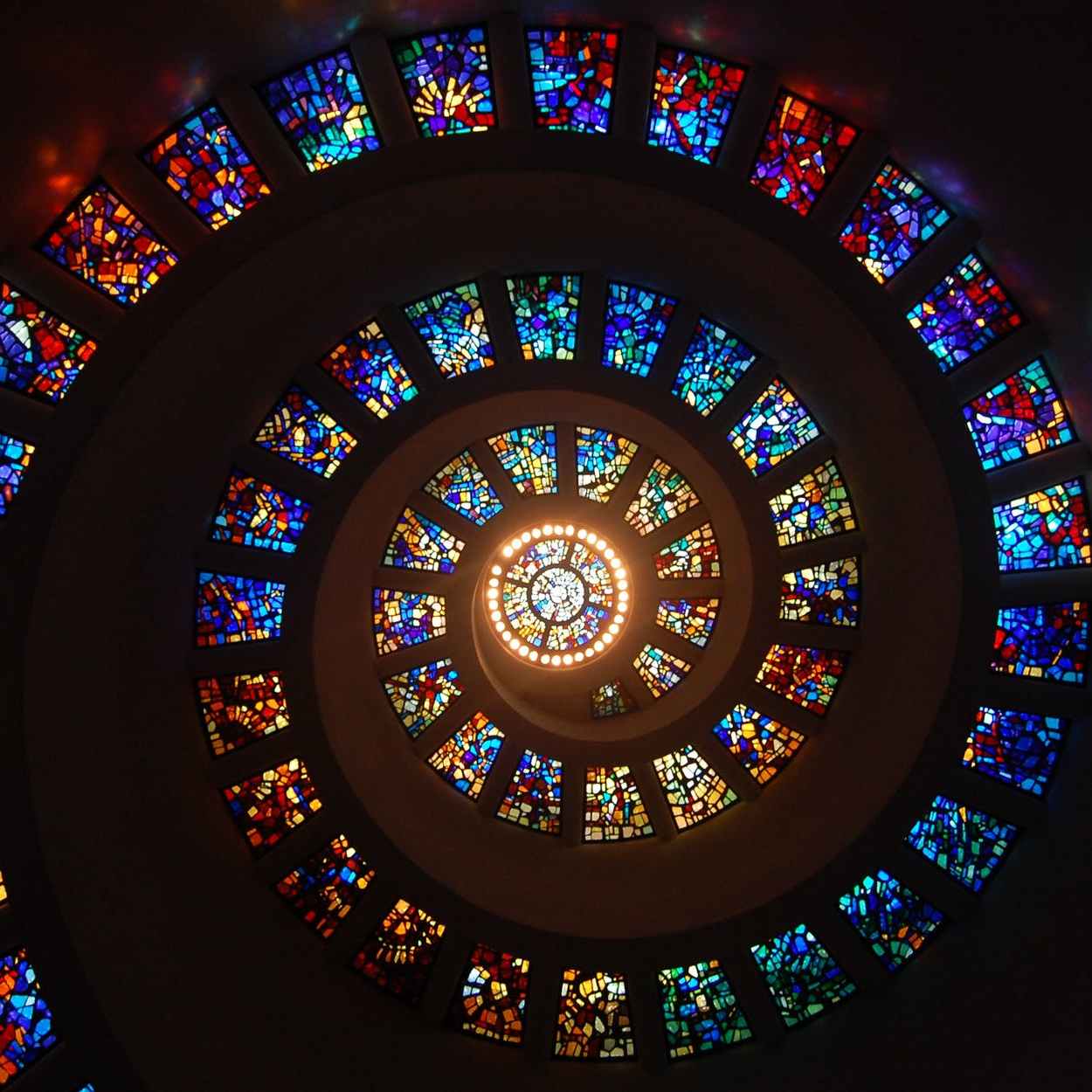


Images carrées avec option pour des angles arrondis


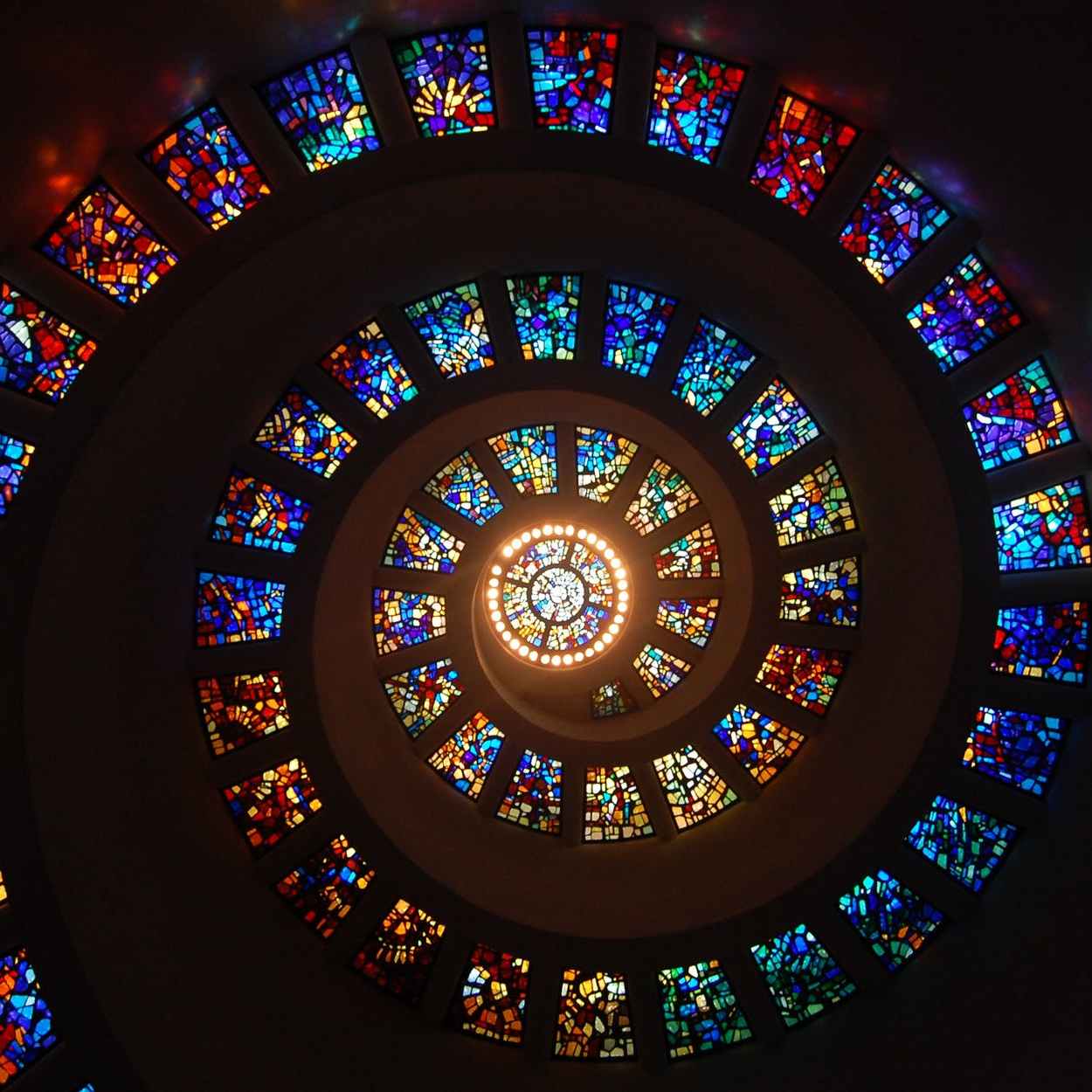


Mosaïque de colonnes







